Запуск сканирования SFC должен легко это исправить.
- Если вас беспокоит ошибка BitLocker 0x80072f9a, это может быть связано с повреждением системных файлов.
- Вы можете решить эту проблему навсегда, перерегистрировав класс BitLocker WMI.
- Другое эффективное решение — очистить состояние SSL.
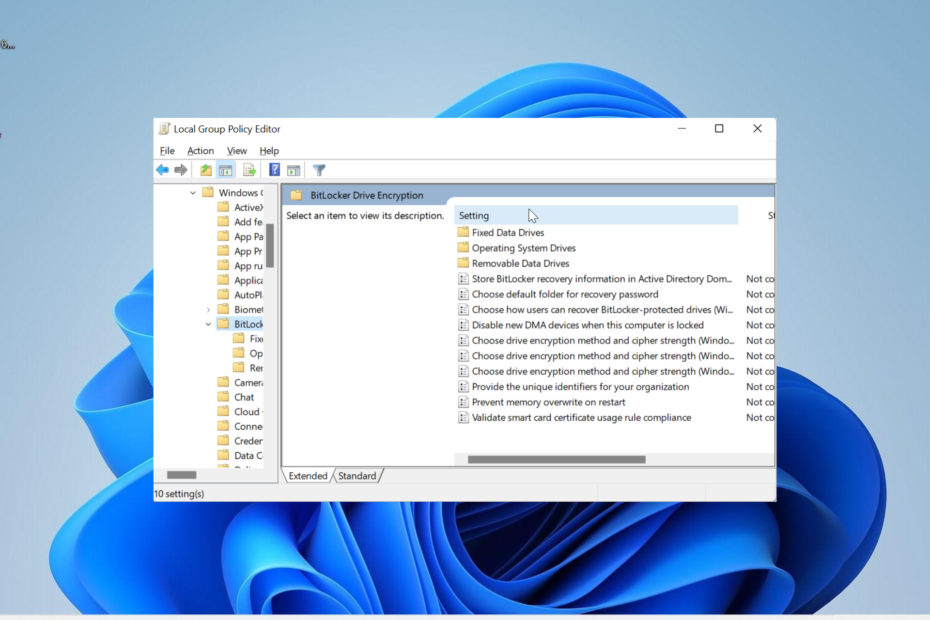
ИксУСТАНОВИТЕ, НАЖИМАЯ НА СКАЧАТЬ ФАЙЛ
- Скачать инструмент восстановления ПК Restoro который поставляется с запатентованными технологиями (патент доступен здесь).
- Нажмите Начать сканирование чтобы найти проблемы Windows, которые могут вызывать проблемы с ПК.
- Нажмите Починить все для устранения проблем, влияющих на безопасность и производительность вашего компьютера.
- Restoro был скачан пользователем 0 читателей в этом месяце.
Ошибка BitLocker 0x80072f9a — это код, который появляется, когда возникает проблема с проверкой сертификата сервера. В то время как проблемы с классом WMI обычно вызывают эту проблему, другие факторы также могут быть виноваты.
Независимо от причины, мы покажем вам, как убедительно решить проблему в этом подробном руководстве.
Почему я получаю сообщение об ошибке BitLocker 0x80072f9a?
Ниже приведены некоторые из возможных причин ошибки 0x80072f9a в Windows 10 и 11:
- Неверные настройки групповой политики: если параметры политики BitLocker настроены неправильно, это может привести к этой ошибке. Следовательно, вам нужно убедиться, что все установлено правильно.
- Поврежденные системные файлы: проблемы с важными системными файлами могут быть причиной появления этой ошибки. Вы можете восстановить нормальное обслуживание, восстановление этих файлов.
- Антивирусное вмешательство: Иногда ваш стороннее антивирусное программное обеспечение может мешать работе BitLocker, вызывая эту проблему. Отключение программного обеспечения безопасности должно помочь здесь.
Как исправить ошибку BitLocker 0x80072f9a?
Ниже перечислены некоторые шаги по устранению неполадок, которые следует попробовать, прежде чем переходить к более сложным решениям:
- Перезагрузите компьютер.
- Отключите сторонний антивирус.
Если проблема не устранена, теперь вы можете углубиться в решения ниже:
1. Проверьте параметры групповой политики BitLocker.
- нажмите Окна ключ + р, тип gpedit.mscи щелкните значок ХОРОШО кнопка.
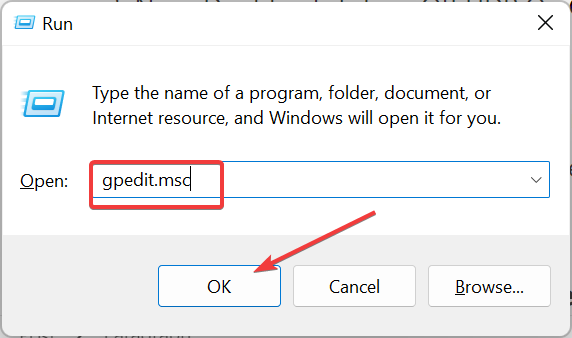
- Следуйте по указанному ниже пути на левой панели:
Конфигурация компьютера> Административные шаблоны> Компоненты Windows> Шифрование диска BitLocker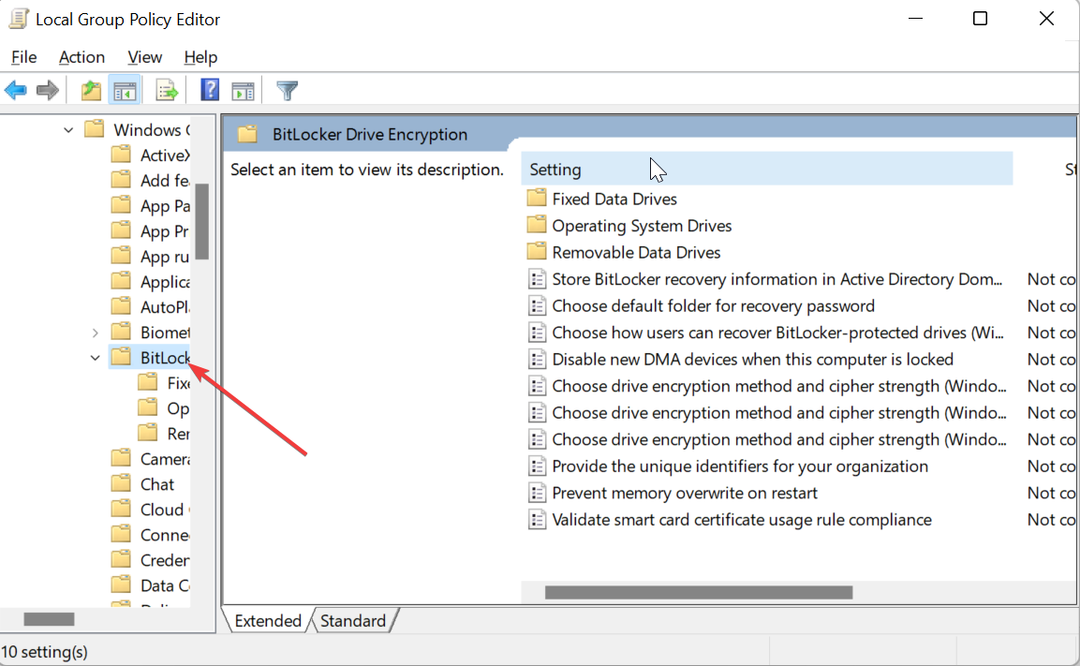
- Наконец, настройте параметры в соответствии с вашими потребностями.
Для правильной работы BitLocker необходимо установить ряд параметров групповой политики. В противном случае вы столкнетесь с такими проблемами, как ошибка 0x80072f9a.
Итак, вам необходимо настроить параметры, необходимые для предотвращения этих проблем.
2. Перерегистрируйте класс BitLocker WMI (win32_encryptablevolume)
- нажмите Окна ключ, тип командаи нажмите Запустить от имени администратора в командной строке.

- Теперь введите команду ниже и нажмите Входить:
mofcomp.exe c:\windows\system32\wbem\win32_encryptablevolume.mof
- Наконец, дождитесь успешного завершения команды и перезагрузите компьютер.
Совет эксперта:
СПОНСОР
Некоторые проблемы с ПК трудно решить, особенно когда речь идет об отсутствующих или поврежденных системных файлах и репозиториях вашей Windows.
Обязательно используйте специальный инструмент, например Защитить, который просканирует и заменит ваши поврежденные файлы их свежими версиями из своего репозитория.
Проблемы с классом WMI являются одной из основных причин ошибки 0x80072f9a. Повторная регистрация в этом классе поможет вам перезапустить процесс навсегда.
- VirTool: Win32/DefenderTamperingRestore: как удалить
- Не удается найти Sysmain.dll: как это исправить
- Dcfwinservice: что это такое и как исправить высокую загрузку ЦП
- Несовместимый драйвер отключает целостность памяти в Windows 11
- Webengine4.dll: что это такое и как исправить ошибки
3. Очистить состояние SSL
- нажмите Окна ключ + С, тип интернети выберите настройки интернета.
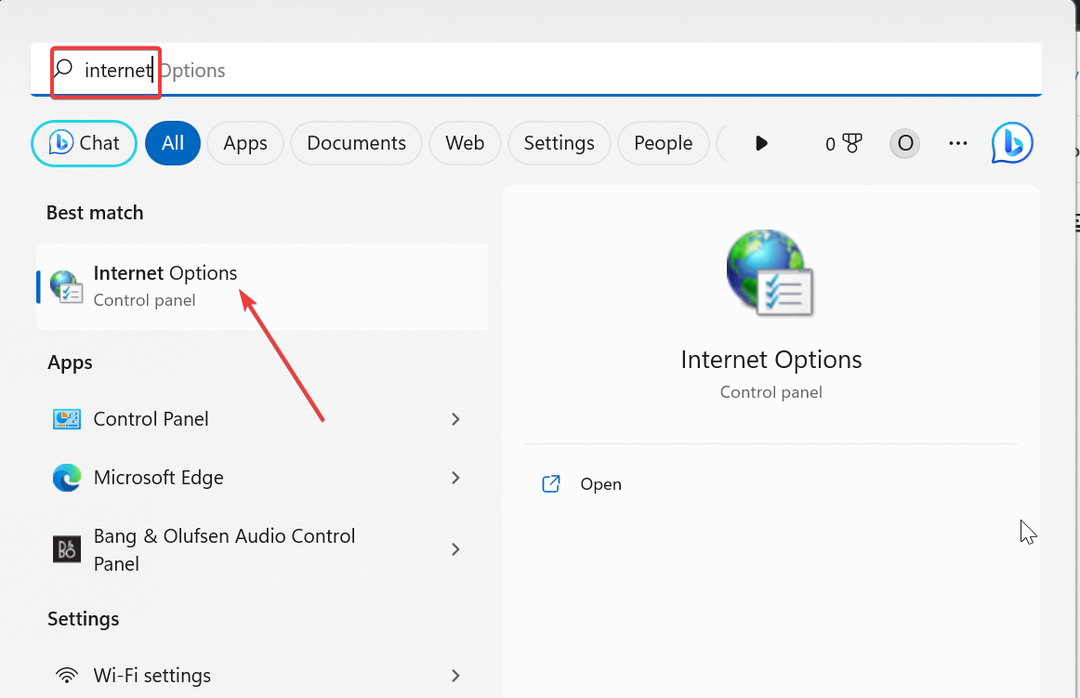
- Нажмите на Содержание вариант вверху.
- Наконец, нажмите на Очистить состояние SSL и следуйте инструкциям на экране, чтобы завершить процесс.
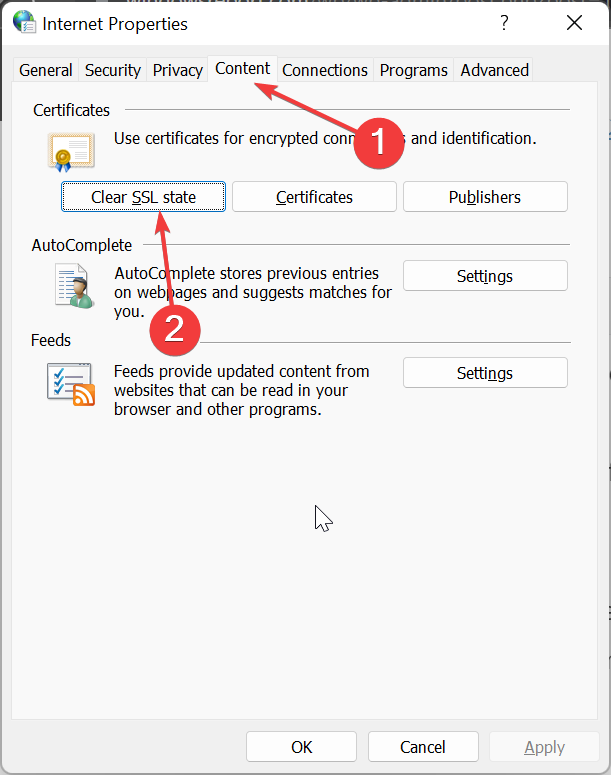
Иногда ошибка BitLocker 0x80072f9a может быть вызвана проблемами с состоянием SSL-сертификата. Вы можете исправить это навсегда, очистив состояние SSL в параметрах Интернета.
4. Восстановить системные файлы
- нажмите Окна ключ + С, тип командаи выберите Запустить от имени администратора в командной строке.

- Введите команду ниже и нажмите Входить запустить его:
sfc/scannow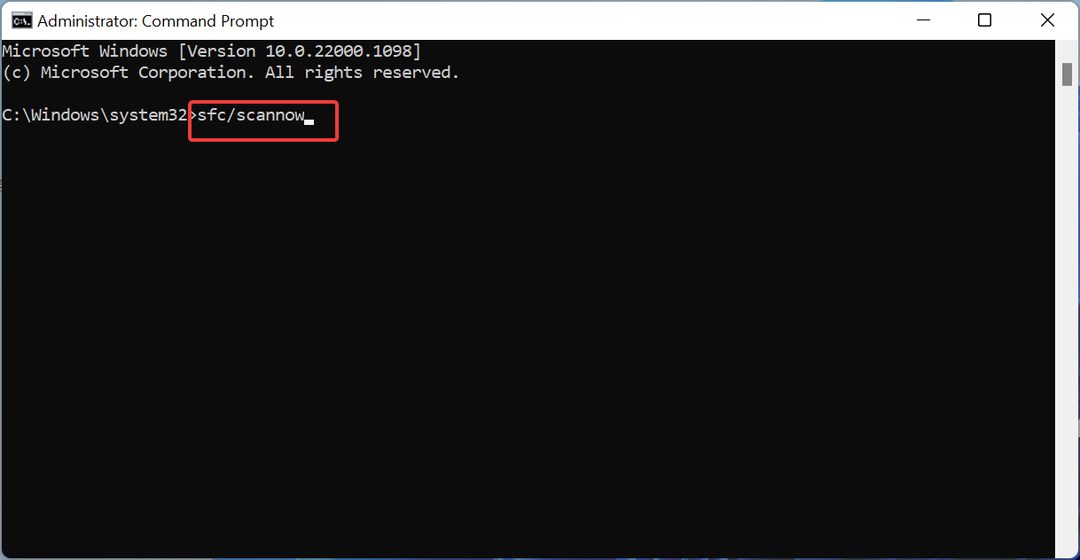
- Наконец, подождите, пока команда завершит выполнение.
Неисправные или поврежденные системные файлы могут быть причиной проверки вашего сервера, что приводит к ошибке 0x80072f9a. Вы можете решить эту проблему навсегда, выполнив команду SFC и перезагрузив компьютер после этого.
Однако, чтобы сделать этот процесс простым и быстрым, мы рекомендуем использовать специальный инструмент для восстановления системных файлов. Этот инструмент восстановит любой сломанный или поврежденный системный файл практически без усилий с вашей стороны.
5. Отключить и снова включить BitLocker
- Запустите командную строку от имени администратора.
- Теперь выполните приведенную ниже команду, чтобы отключить BitLocker:
управлять-bde-off C: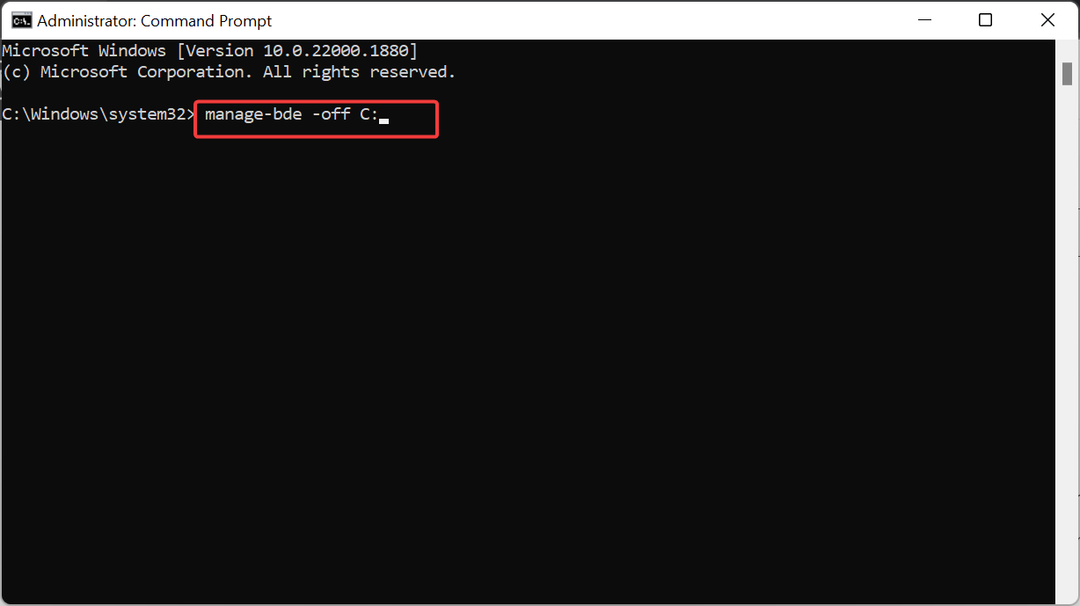
- Дождитесь окончания выполнения команды. Теперь выполните приведенную ниже команду, чтобы включить BitLocker:
управлять-bde-на C: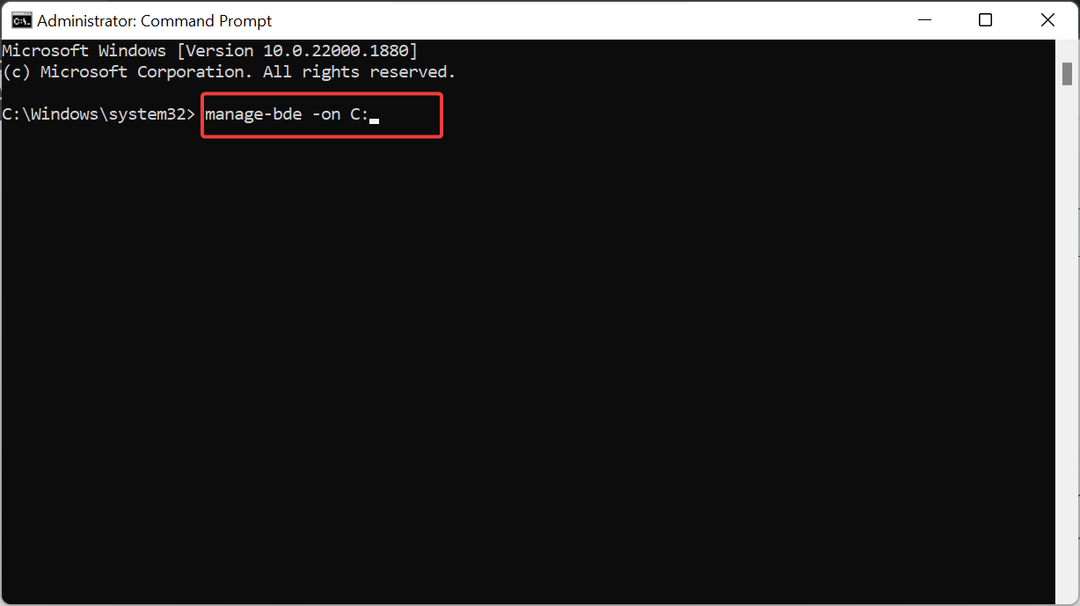
- Наконец, подождите, пока команда завершит выполнение.
Иногда бывает сложно определить причину ошибки 0x80072f9a. Здесь вам нужно отключить и снова включить BitLocker. Это должно устранить потенциальные сбои, которые могут быть причиной проблемы.
Мы подошли к концу этой статьи. Теперь вы сможете легко исправить ошибку BitLocker 0x80072f9a, если будете внимательно следовать приведенным в ней инструкциям.
Если BitLocker не может быть включен по какой-то причине, проверьте наше подробное руководство, чтобы восстановить его.
Не стесняйтесь сообщить нам о решении, которое помогло вам решить эту проблему, в комментариях ниже.
Все еще испытываете проблемы?
СПОНСОР
Если приведенные выше рекомендации не помогли решить вашу проблему, на вашем компьютере могут возникнуть более серьезные проблемы с Windows. Мы предлагаем выбрать комплексное решение, такое как Защитить для эффективного решения проблем. После установки просто нажмите кнопку Посмотреть и исправить кнопку, а затем нажмите Начать ремонт.


![Исправлено: невозможно отключить BitLocker в Windows 11 [Руководство по 2022 г.]](/f/87cf5b4ace31e2189814bf574dfd6b53.png?width=300&height=460)